MacbookAir A1466 (13インチモデル) の液晶修理方法、分解修理方法
MacbookAirの液晶交換は非常に大変であり難しい作業になります。
Macの分解を一度もされたことがない場合は一度以下の流れを拝見して頂き、難しいと感じるようであればお店に相談されることをお勧めいたします。
MacbookAirの液晶交換は大きく分けると2通りの方法があります。
1つ目は、上半身まるごと交換する方法、2つ目は、パネルのみ交換する方法です。
今回の作業は、分解が非常に難しいパネルのみの分解を公開いたします。
※分解の際は保護メガネや、軍手などの着用をお勧めいたします。
【参考機種】
MacbookAir A1466 (13インチモデル)
【使用工具】
ヒートガン
ヘラ、鉄ヘラ
トルクスネジ
ドライバー など
- 【MacbookAir 液晶修理方法 工程1】
- MacbookAirの分解を行う場合は液晶側からではなく、ボトムケース側(キーボード側)から分解をしていきます。
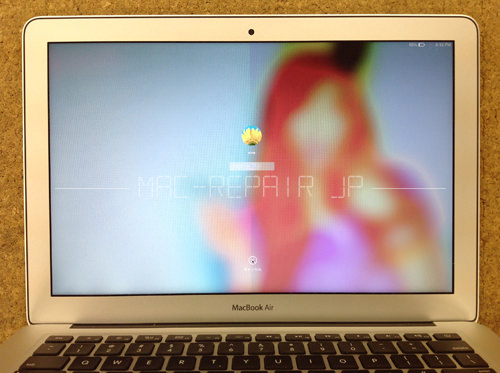
- 【MacbookAir 液晶修理方法 工程2】
- まずはMacbookAir本体を裏返しにしてボトムケースカバーの取り外しを行います。
MacbookAirのボトムケースにはネジが10個付いておりますが、全て特殊形状にネジとなりますのでプラスドライバーなどで分解をすることができません。
トルクス、ペンタローブと呼ばれるネジの形状になりますのでそれぞれのドライバーを用意し、開封致します。

- 【MacbookAir 液晶修理方法 工程3】
- 画像のように等間隔でネジが付いておりますので全てのネジを外しましょう!
全ての分解を行うにあたりそれぞれネジの形状、長さが異なります。
どこについていたネジかわからなくならないために、ネジを管理してください。
全てのネジを外すことができればボトムケースの蓋をあけることができます。 
- 【MacbookAir 液晶修理方法 工程4】
- ボトムケースを開けた状態です。
ここからさらに細かく分解を行なっていきますので各パーツの位置やネジの位置を確認しておきましょう! 
- 【MacbookAir 液晶修理方法 工程5】
- ケースを開けた後はまずバッテリーとロジックボードの接続部分を外します。
画像部分をスライドさせると外すことができます。 
- 【MacbookAir 液晶修理方法 工程6】
- 次はケーブルの取り外しを行います。
「コの字」型のピンをあげてからスライドさせるようにすれば簡単に取り外しができます。 
- 【MacbookAir 液晶修理方法 工程7】
- 次は右ヒンジ部分のカメラケーブルのコネクターを取り外します。
こちらも画像のようにスライドさせるようにすれば外すことができます。 
- 【MacbookAir 液晶修理方法 工程8】
- 次はwifiケーブルの取り外しを行います。
2本ケーブルがありますが、下から上に外すようにします。 
- 【MacbookAir 液晶修理方法 工程9】
- 次は左右のヒンジ部分についているネジを外します。(合計6本、各3本づつ)
ネジを外すことができればヒンジを起こすことができるようになりますので液晶上半身を外すことができます。 
- 【MacbookAir 液晶修理方法 工程10】
- 上半身の状態にすることができました。
ここからはさらに分解が細かくなりますが、慎重に作業するようにしてください。
ここまでの分解ができれば上半身交換はできるようになります。
新しく用意しておいた上半身に交換をすれば上半身の交換は完了となります。
ここからはディスプレイ上半身をさらに分解していきます。 
- 【MacbookAir 液晶修理方法 工程11】
- まずは画面のパネル周りについている鉄のベゼルを外しに入ります。
ベゼルは強力な両面テープで固定されているだけですが、画像のようなヘラなどの工具を使うことで剥がしていくことができます。
ベゼルを無理に剥がそうとするとすぐに曲がってしまいますので注意してください。
また曲がってしまったベゼルを元に戻すことは非常に難しく、再度購入しようとしても部品購入が難しい所になりますので慎重に作業するようにしましょう!
※どうしても剥がすことが難しい場合はヒートガンなどを使うことでスムーズに外すことができますが、熱を加えることになりますのでベゼルが変形してしまうこともありますので使い方に注意してください。 
- 【MacbookAir 液晶修理方法 工程12】
- ベゼルを剥がすことができました!
ベゼルも後で再利用しますので保管してください。 
- 【MacbookAir 液晶修理方法 工程13】
- ここからはパネルの分解をしていきますが、まずは画像部分のネジを取り外します。
画像では右側ですが、左側にも同じくネジがあります。 
- 【MacbookAir 液晶修理方法 工程14】
- 次は基盤部分のネジを取り外します。

- 【MacbookAir 液晶修理方法 工程15】
- 先ほど取り外しをしたネジの横側に黒テープがありますが、剥がしてしまいます。

- 【MacbookAir 液晶修理方法 工程16】
- パネル自体はまだ繋がっておりますが、基盤を裏側にすることは可能です。
基盤の裏側にはバックライトのケーブルがありますので基盤より外してしまいます。 
- 【MacbookAir 液晶修理方法 工程17】
- そのまま横を見ていくとケーブルが基盤に接続されていることがわかると思います。
「コの字」型のピンを起こしてから液晶ケーブルをスライドさせると外すことができます。 
- 【MacbookAir 液晶修理方法 工程18】
- ここまでの工程で基盤側は外れておりますので今度はパネル側を外していきます。
工程13でネジを外した所あたりから持ち上げて分解をしていきます。

- 【MacbookAir 液晶修理方法 工程19】
- パネル下側には横に向かって鉄のステーが付いております。
ステーを起こすようにして液晶パネルを外すようにしますがうまく外れない場合は液晶が途中で割れてしまいます。
分解中に粉々になってしまった場合は地道にガラスを取り除きましょう。 
- 【MacbookAir 液晶修理方法 工程20】
- 液晶パネルを取り外すことができました。
内部に透明なフィルムがありますが、ここにゴミが入ってしまったり、傷がついてしまうと後でバックライトが光った時に目立ってしまいますので触らないようにしましょう! 
- 【MacbookAir 液晶修理方法 工程21】
- 先ほど取り外しを行ったパネルから鉄のステーを取り外しますが、鉄のステーは新しく装着する液晶パネルに移植します。

- 【MacbookAir 液晶修理方法 工程22】
- 鉄のステーを液晶パネルより外した状態ですが、新しい液晶パネルに両面テープで固定させます。
位置は元のパネルで確認をしてください。
ここまでの分解が正確にできていればあとは元の修理手順に沿って組み直しを行えばmacbook airの作業は完了となります。 
- 【MacbookAir 液晶修理方法 工程23】
- 元の状態まで組み込みをして電源を入れた状態です。
正常に表示されていることが確認できました。 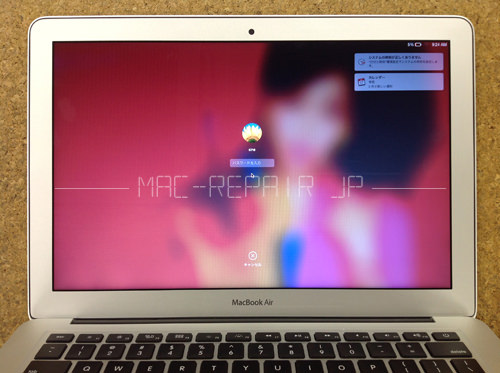
送料無料キャンペーン実施中!

当店ではMacのパソコン修理が完了した場合、返送時の送料が無料となります。
(沖縄、離島を除く)
キャンペーンは不定期開催となっておりますのでお急ぎください!
優先修理オプション

Macを修理する際に、早急に作業をさせて頂く作業オプションが、「優先修理オプション」です。
パソコンが到着し、1日(当日)から3日前後でMacの作業が完了いたします。
(プラス1500円でオプションの追加が可能です。)
パソコンが手元から離れる期間を短縮したいなどでお急ぎであればお勧めできるオプションサービスです。
オプションは部品の在庫次第となりますので、優先作業をご希望される場合は、部品の在庫確認をお願いします。
ご利用案内
配送料について
パソコン修理完了時は当店で返送料金をご負担致します。
※作業が完了の場合に限ります。
納期について
Macの故障内容により納期は異なります。
通常は1週間から2週間前後見て頂く必要がございますが、部品の在庫がある内容に関しては最短で当日作業が完了いたします。
お支払い方法について
お支払いは後払いとなります。
Macの修理が完了致しましたらご連絡させて頂きますので、銀行振込か代引き発送よりご選択頂けます。
(クレジットカードはご利用できませんので、現金のみの取り扱いとなります。)


配送時間について
郵便局からのお届けになります。
お時間の指定がある場合は配送希望時間帯をお選びください。
※時間帯はあくまでも目安であり、運送会社様の事情によりご指定された時間に届かない事もございますのでご了承ください。
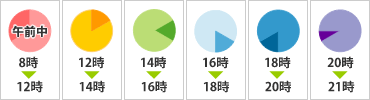
パソコン発送先
〒276-0032
千葉県八千代市八千代台東1-44-13 越塚ビル2F
Mac修理.jp
TEL:047-494-0940
※発送の際は午前中指定でお願いします。













